
Nakon kupnje novog računala, gotovo svaku konfiguraciju, uživamo u brzom radu programa i operativnog sustava. Nakon nekog vremena, početi postaju značajna kašnjenja u lansiranju aplikacija, otvaranje prozora i preuzimanja sustava Windows. To se događa iz više razloga i govorimo o tome u ovom članku.
Kočnice računalo
Čimbenici koji utječu na smanjenje performansi računala su nekoliko, a mogu se podijeliti u dvije kategorije - "željezo" i "softver". "Željezo" uključuje sljedeće:- Nedostatak RAM-a;
- Spori rad prijevoznika informacija - tvrdih diskova;
- Niska računalna snaga središnjih i grafičkih procesora;
- Bočni uzrok povezan s radom komponenti - pregrijavanje procesora, grafičkih kartica, tvrdih diskova i matične ploče.
Problemi s softverom povezani su s softverom i pohranom podataka.
- "Višak" programa instaliranih na računalima;
- Nepotrebni dokumenti i ključevi registra;
- Visoka fragmentacija datoteka na diskovima;
- Veliki broj pozadinskih procesa;
- Virusi.
Počnimo s "željeznim" razlozima, budući da su oni glavni manji počinitelji počinitelja.
Uzrok 1: RAM
RAM je mjesto gdje se podaci pohranjuju za obradu procesora. To je, prije nego što se prenese na obradu u procesoru, padaju u "RAM". Glasnoća potonjeg ovisi o tome kako će brzo procesor dobiti potrebne informacije. Lako je pogoditi da se nedostatak prostora dogodi "kočnice" - kašnjenja u radu cijelog računala. Izlaz iz ove situacije je: Dodajte RAM, pre-steknite ga u trgovini ili na buvljaku.
Pročitajte više: Kako odabrati RAM za računalo
Nedostatak RAM također podrazumijeva još jednu posljedicu povezanu s tvrdim diskom o kojem ćemo razgovarati.
Uzrok 2: Tvrdi diskovi
Tvrdi disk je najsporiji uređaj u sustavu, koji je u isto vrijeme to je sastavni dio njega. Brzina njegovog rada utječu mnogi čimbenici, uključujući "softver", ali, prije svega, razgovarajmo o vrsti "tvrdog".
U ovom trenutku, čvrsti državni pogoni su čvrsto uključeni u korištenje korisnika računala - SSD-a, što značajno prelazi njihove "preke" - HDD - u brzini prijenosa informacija. Iz toga slijedi da je povećanje produktivnosti potrebno promijeniti vrstu diska. To će smanjiti vrijeme pristupa podacima i ubrzati čitanje više malih datoteka s kojima se radi operativni sustav.
Čitaj više:
Koja je razlika između magnetskih diskova iz čvrstog stanja
Usporedba nand flash memorije

Ako ne postoji mogućnost za promjenu diska, možete pokušati ubrzati vaš "starac" HDD. Da biste to učinili, bit će potrebno ukloniti višak opterećenja (pozivajući se na medij sustava - onaj na kojem je instaliran sustav Windows).
Također pogledajte: Kako ubrzati rad tvrdog diska
Već smo govorili o RAM-u, čiji je veličina određuje brzinu obrade podataka, pa ovdje, informacije koje trenutno ne koristi procesor, ali je vrlo potrebno za daljnji rad, pomiče se na disk. Ovo koristi posebnu datoteku "Page File.sys" ili "Virtual Memorija".
Proces je takav (kratko): podaci su "iskrcani" na "tvrdo", i ako je potrebno, pročitajte iz njega. Ako je to pravilan HDD, onda su i drugi I / O operacije vrlo značajno usporeni. Već ste vjerojatno pogodili što učiniti. Pravo: pomaknite datoteku stražnjice na drugi disk, a ne u odjeljku, naime fizički medij. To će vam omogućiti da "istovarite" sustav "hard" i ubrzati rad sustava Windows. Istina, to će uzeti drugi HDD bilo koje veličine.
Opširnije: Kako promijeniti datoteku s paginjom na sustavu Windows XP, Windows 7, Windows 10
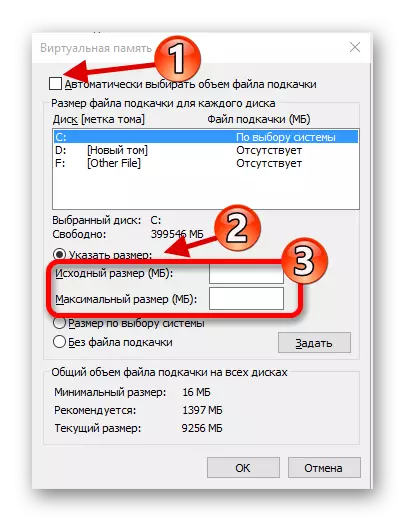
Tehnologija ReadyBoost
Ova se tehnologija temelji na svojstvima flash memorije koja vam omogućuju da ubrzate rad s malim datotekama (blokovi u 4 KB). Flash pogon, čak i uz mali linearni čitač i brzinu pisanja, može se prestići na HDD nekoliko puta u prijenosu malih datoteka. Neke od informacija koje treba prenijeti na "virtualnu memoriju" pada na USB flash pogon, što vam omogućuje da ubrzate pristup njemu.
Opširnije: Korištenje flash pogona kao RAM na računalu
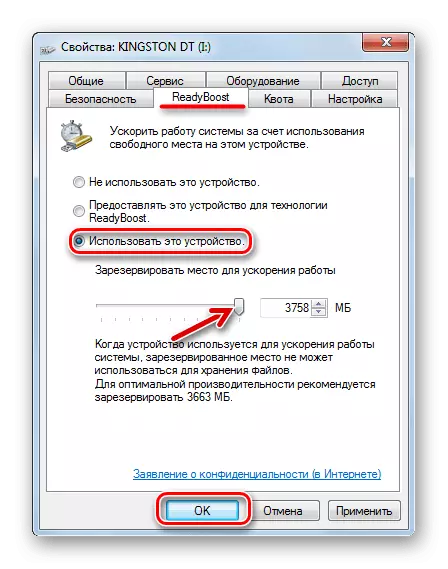
Uzrok 3: Računalna snaga
Apsolutno su proizvedene sve informacije o računalnim procesorima - središnji i grafički. CPU je glavni "mozak" računala, a svi ostali opreme mogu se smatrati pomoćnim. Brzina različitih operacija - kodiranje i dekodiranje, uključujući video, raspakiranje arhiva, uključujući one u kojima sadrže podatke za rad OS-a i programa, kao i još mnogo toga ovisi o moći središnjeg procesora. GPU, zauzvrat, daje izlaz monitoru, podvrgnut njezinoj predupiranju.
U igrama i aplikacijama koje su namijenjene za prikazivanje, arhiviranje podataka ili kompilacije kodova, procesor igra važnu ulogu. Što je moćniji "kamen", brže se izvode operacije. Ako postoji niska brzina u gore opisanim programima rada, potrebno je zamijeniti CPU na snažnije.
Opširnije: Odaberite procesor za računalo

Ažuriranje grafičke kartice vrijedno je razmišljati u slučajevima kada se bivši ne podudara s vašim potrebama, ili radije, zahtjevima sustava igara. Postoji još jedan razlog: mnogi video uređivanja i 3D programi aktivno koriste GPU za prikaz slika na radni prostor i prikazivanje. U ovom slučaju, snažan video adapter će ubrzati tijek rada.
Više: Odaberite odgovarajuću video karticu za računalo

Uzrok 4: Pregrijavanje
Mnogi članaka već je napisano o pregrijavanju, uključujući na našu web stranicu. Može dovesti do kvarova i kvarova, kao i za nedovršenost opreme. Što se tiče naše teme, mora se reći da je smanjenje brzine operacije od pregrijavanja posebno osjetljiv na CPU i GPU, kao i na tvrde diskove.
Procesori resetiraju frekvenciju (lottling) kako bi se spriječilo povećanje temperature na kritične veličine. Za HDD, isto pregrijavanje može biti potpuno smrtonosno - magnetski sloj može biti poremećen iz toplinske ekspanzije, što dovodi do pojave "slomljenih" sektora, čitanje informacija iz koje je vrlo teško ili jednostavno nemoguće. Elektroničke komponente običnih diskova i čvrstog stanja, također počinju raditi s kašnjenjima i neuspjesima.
Da biste smanjili temperaturu na procesoru, tvrdi disk i općenito, broj radnji mora se izvesti u kućištu sustava:
- Uklonite sve prašine iz rashladnih sustava.
- Ako je potrebno, zamijenite hladnjake na produktivniji.
- Osigurajte dobro "puhanje" kućište sa svježim zrakom.
Čitaj više:
Riješimo problem pregrijavanja procesora
Uklonite pregrijavanje video kartice
Zašto se računalo isključuje sama po sebi

Zatim idite na "softver" razloge.
Uzrok 5: Softver i OS
Na početku članka, naveli smo moguće razloge vezane uz programe i operativni sustav. Sada se obratimo njihovoj eliminaciji.
- Velika količina softvera koji se ne koristi u radu, ali iz nekog razloga instaliran na računalu. Mnogi programi mogu značajno podići opterećenje na sustav u cjelini, pokrećući njihove skrivene procese, ažuriranje, snimanje datoteka na tvrdi disk. Da biste provjerili popis instaliranih softvera i izbrišite ga, možete koristiti program Revo deinstalatera.
Čitaj više:
Kako koristiti Revo Uninstaller
Kako izbrisati program pomoću Revo Uninstaller
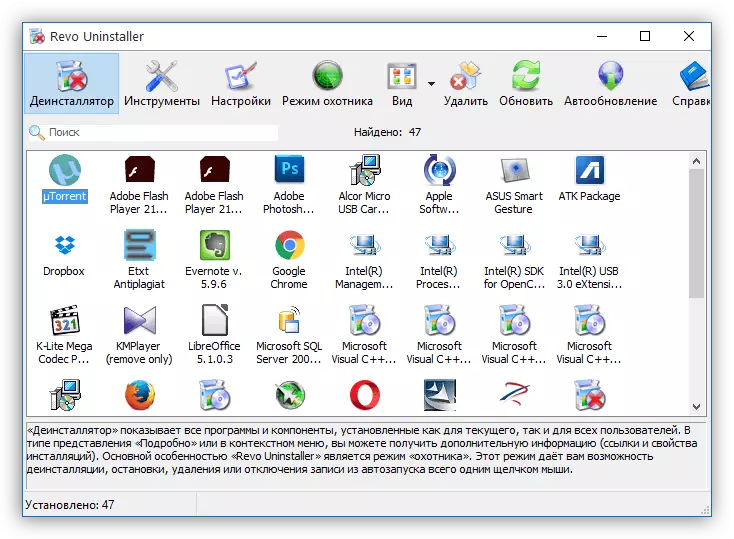
- Nepotrebne datoteke i ključevi registra također mogu usporiti sustav. Posebni softver će vam pomoći da se riješite, na primjer, ccleaner.
Više: Kako koristiti CCleaner program

- Visoka fragmentacija (razbijajući dio) datoteke na tvrdom disku dovodi do činjenice da je potrebno više vremena za pristup informacijama. Da biste ubrzali rad, morate izvršiti defragmentaciju. Imajte na umu da se ovaj postupak ne provodi na SSD-u, budući da ne samo ima smisla, već i šteti pogonu.
Više: Kako izvesti defragmentaciju diska na sustavu Windows 7, Windows 8, Windows 10
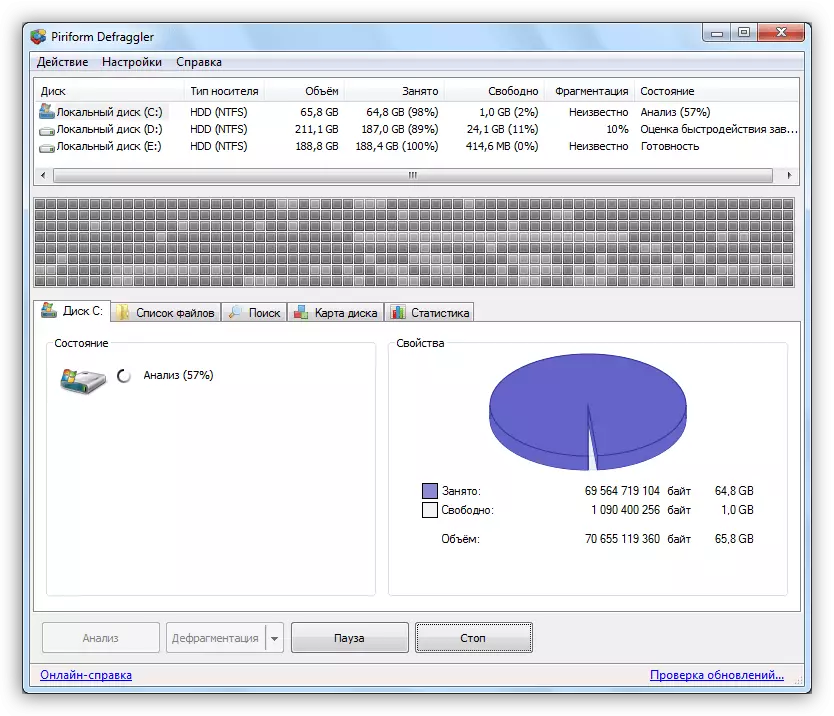
Da biste ubrzali računalo, možete proizvesti i druge radnje, uključujući i korištenje posebno dizajniranih programa.
Čitaj više:
Povećajte performanse računala na Windows 10
Kako ukloniti kočnice na Windows 7 računalo
Ubrzati rad računala pomoću Vit registra Fix
Ubrzanje sustava pomoću programa TuneUp Utilities
Uzrok 6: Virusi
Virusi su kućni huligani koji mogu dostaviti puno nevolje vlasniku računala. Između ostalog, to može biti smanjenje performansi visokim opterećenjem na sustav (vidi gore, o "dodatnom" softveru), kao i zbog oštećenja važnih datoteka. Da biste dobili osloboditi od štetočina, morate skenirati računalo s posebnim uslužnim programom ili se odnose na stručnjake. Naravno, kako bi se izbjegla infekcija, bolje je zaštititi svoj automobil pomoću antivirusnog softvera.Čitaj više:
Provjerite računalo za viruse bez instaliranja antivirusa
Borba protiv računalnih virusa
Kako ukloniti virus oglašavanja s računala
Uklanjanje kineskih virusa s računala
Zaključak
Kao što možete vidjeti, razlozi sporog rada računala su prilično očigledni i ne zahtijevaju posebne napore da ih eliminiraju. U nekim slučajevima, istina je, morat ćete kupiti neke komponente - SSD disk ili RAM traku. Programski uzroci se lako eliminiraju, u kojem nam, osim, poseban softver pomaže.
